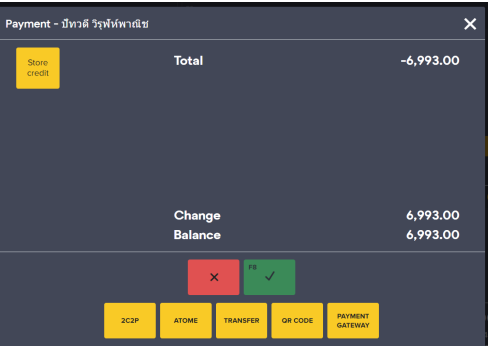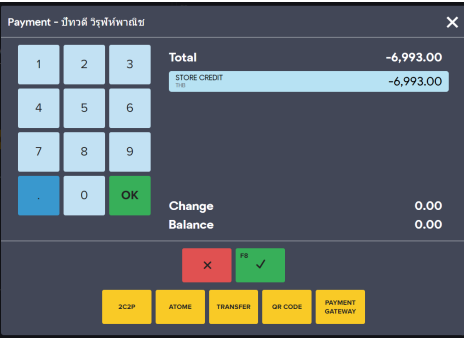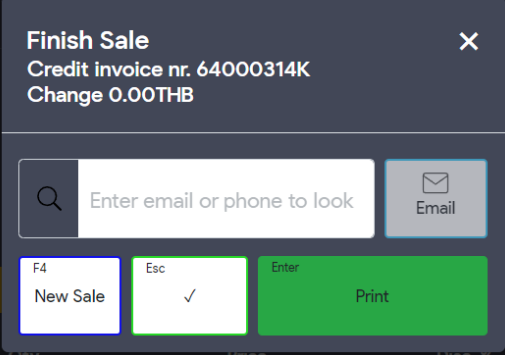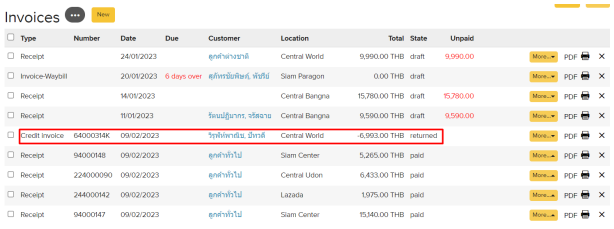-ปัทวดี วิรุฬห์พาณิช
-PN-1530049-N-1-BEIG-I-2108
-ลด 30%
สามารถท่าได้ดังนี้
- ไปที่ POS (สาขาที่ต้องการท่าคืน)
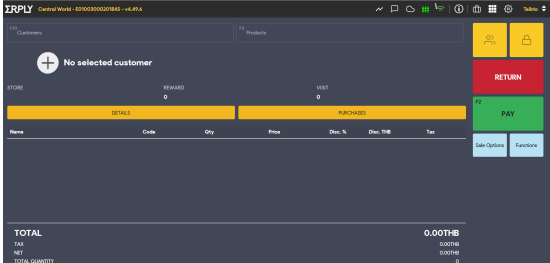
2. ใส่ชื่อ customer หากไม่มีใส่ ลูกค้าทั่วไป
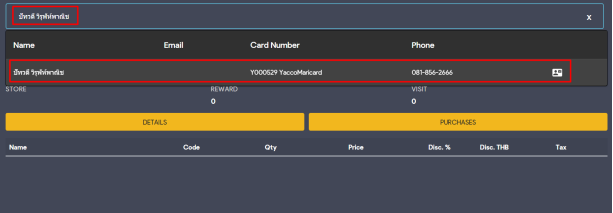
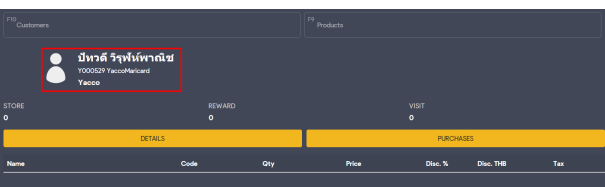
3. ใส่ product ที่ต้องการทำคืน
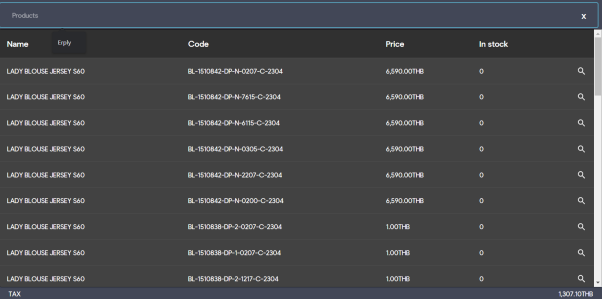
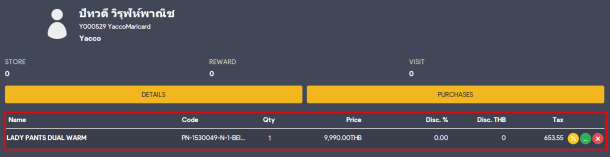
4. กดไปที่ชื่อของ Porduct ระบบจะทำการแสดงรายละเอียดของสินค้า
-เลือก discount ที่ต้องการ
-ใส่เหตุผลการใช้ discount
-ตรง quantity ให้ท่าการขายแบบติดลบ กดที่ไอค่อน เครื่องหมายลบ
-กดปิดระบบจะประมวลผลของส่วนลด และ จํานวนสินค้าที่ติดลบ
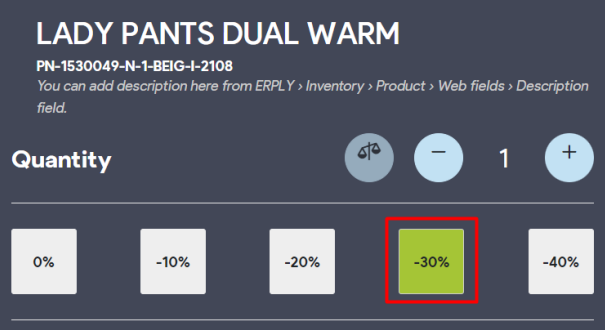
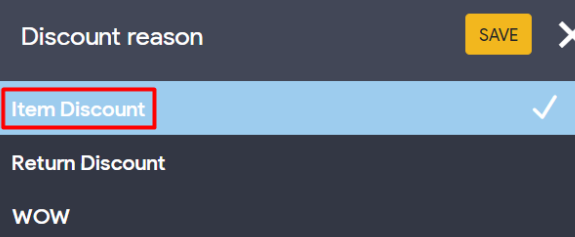
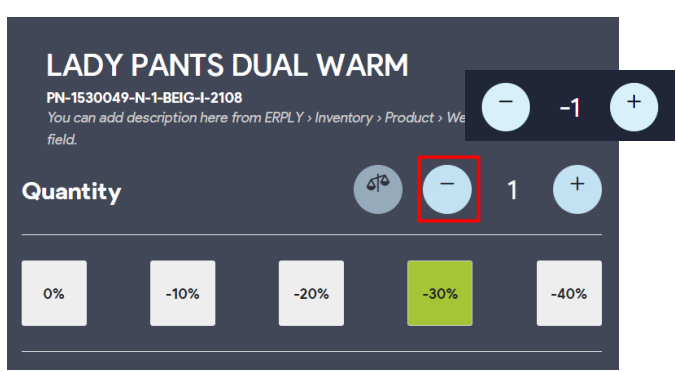
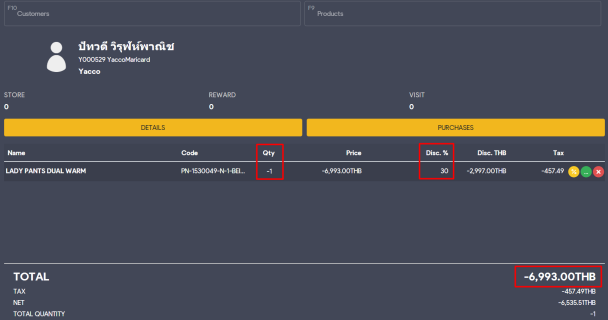
5. กด PAY เพื่อทําการคืนยอดดังกล่าวเป็น Store Credit ระบบจะ generate สร้าง credit invoice ขึ้นมาให้ตามภาพ (สามาารถตรวจสอบเอกสาร ได้ที่ back office)